为了提高工作效率我们最好选择一款专业的PDF编辑软件进行PDF创建,这里我以万兴PDF为例,讲解几种可供选择的 PDF 创建方法,具体取决于您开始时所使用文件的类型。
目录
第 1 部分:创建 PDF 的最佳方法
您可以从打印在纸张上的文档、Microsoft Word 文档、和数字图像等来创建 PDF。对于 PDF 转换,不同类型的资源使用不同的工具。在大部分应用程序中,可以通过在“打印”对话框中选择Wondershare PDFelement虚拟打印机来创建 PDF。
如果已在创作文件的应用程序中打开了文件(例如,在 Microsoft Excel 中打开一个电子表格),则通常无需打开万兴PDF即可将该文件转换为 PDF。与此类似,如果万兴PDF已打开,不必打开创作应用程序(如 Microsoft Word)即可将文件转换为 PDF。
每个 PDF 都寻求文件大小和质量(如分辨率和颜色)之间的平衡。万兴PDF默认提供更高的质量,如果默认的转化设置不适合你,那你应该考虑在转化完成后对PDF文件进行压缩优化等操作。
第 2 部分:根据文件类型创建 PDF 的方法
下面这些方法可以用于几乎所有文件格式的文档和图像。
1.启动万兴PDF,点击“PDF创建”磁贴,选择要打开的文件,待文档自动转化为PDF后将在应用程序窗口中打开,你可以对它进行编辑保存等操作。
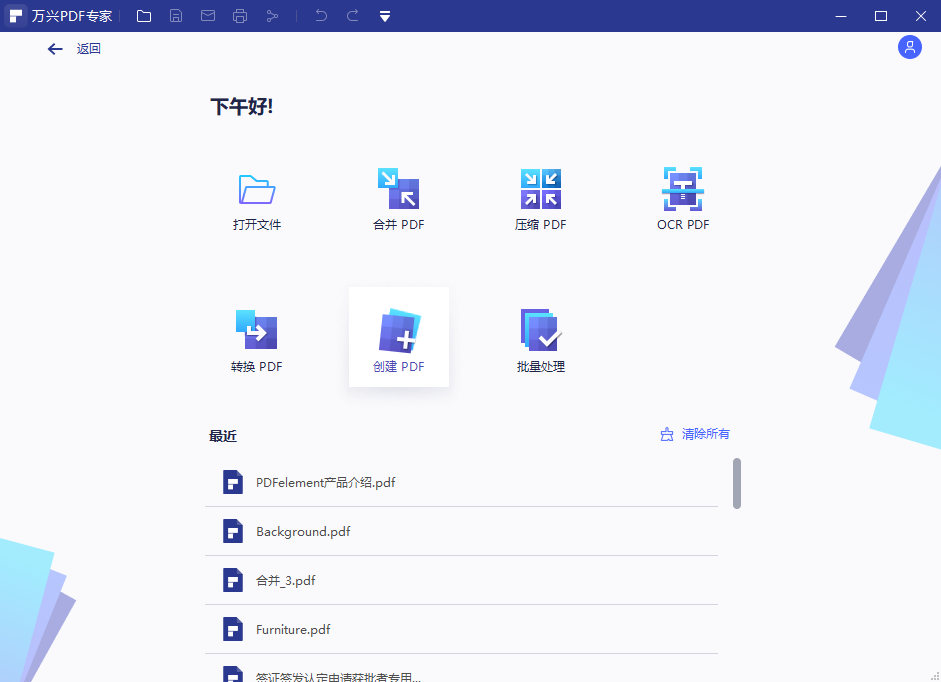
2.Wondershare PDFelement打印机:在大多数应用程序中,选择“打印”,之后在对话框打印机栏即可找到。
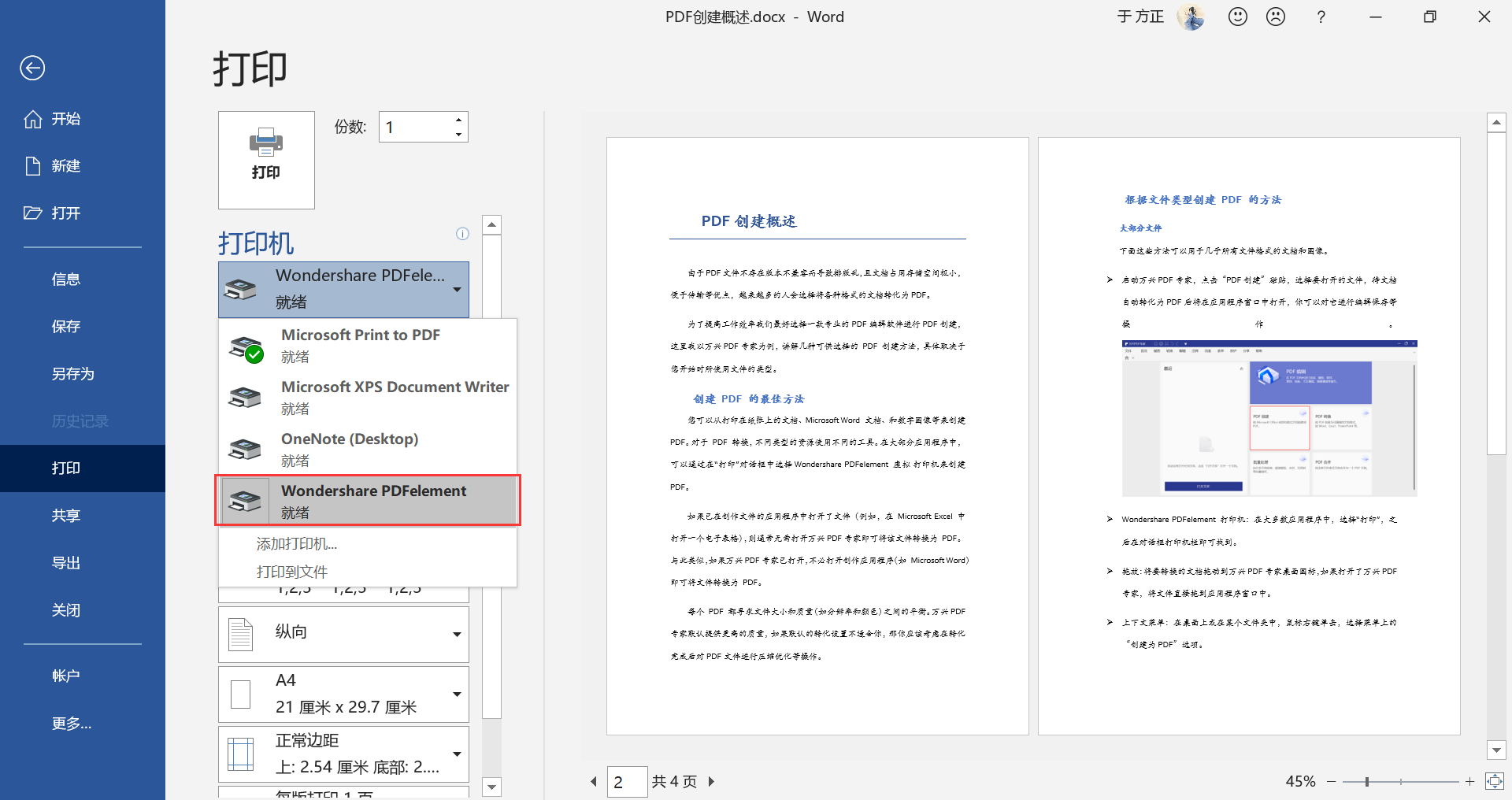
3.拖放:将要转换的文档拖动到万兴PDF桌面图标,如果打开了万兴PDF,将文件直接拖到应用程序窗口中。
4.上下文菜单:在桌面上或在某个文件夹中,鼠标右键单击,选择菜单上的“创建为PDF”选项。
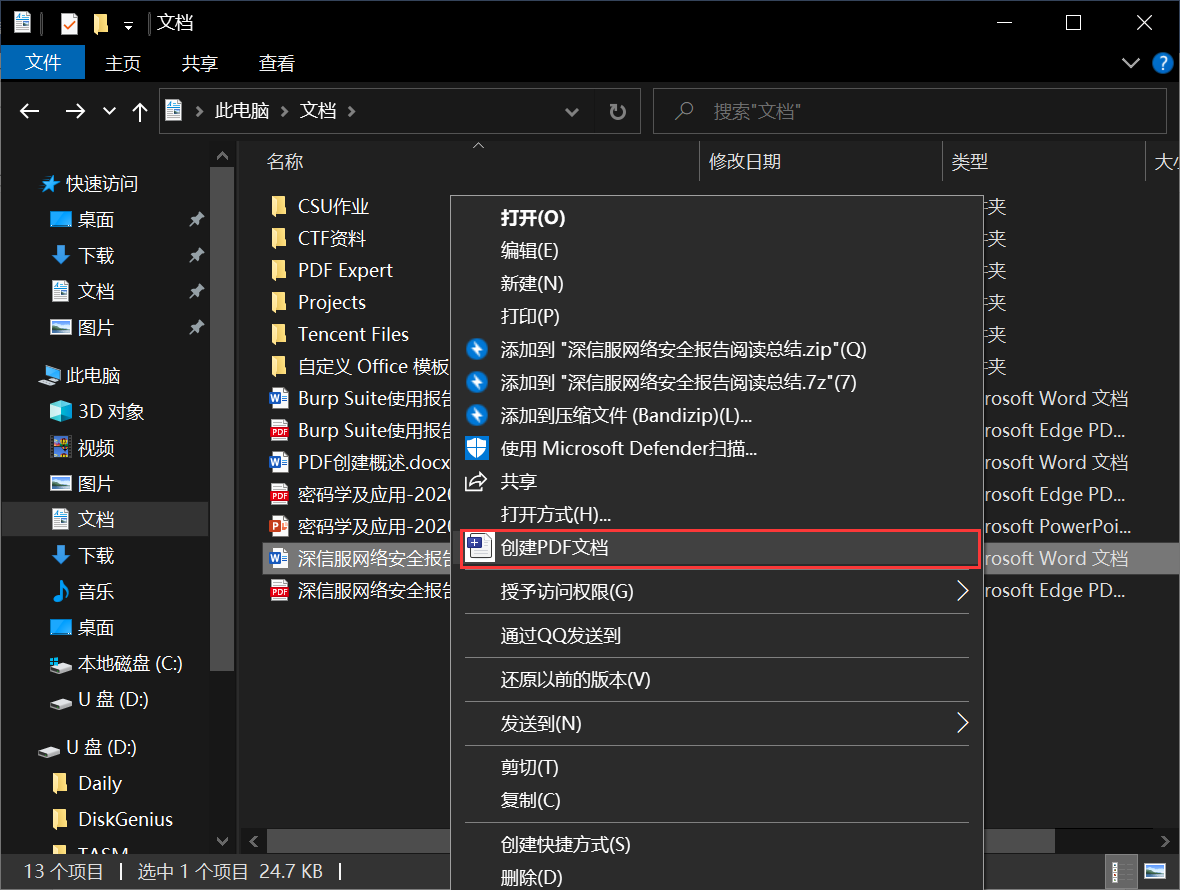
纸质文档
需要扫描仪和文档的硬拷贝;在万兴PDF中,单击“首页”选项卡下的“从扫描仪”即可直接从扫描仪创建PDF文档。或者,对于以前扫描的纸质文档,选择“从文件”创建 PDF。
Microsoft Office 文档
从Microsoft Office 文档创建PDF同样可以使用“大部分文件”创建PDF的方法。不过万兴PDF还为Microsoft Office 提供了快捷插件,对于Microsoft Office 2010或更高版本的应用程序,你可以通过选择“万兴PDF”选项卡下的“创建PDF”工具快捷创建PDF。
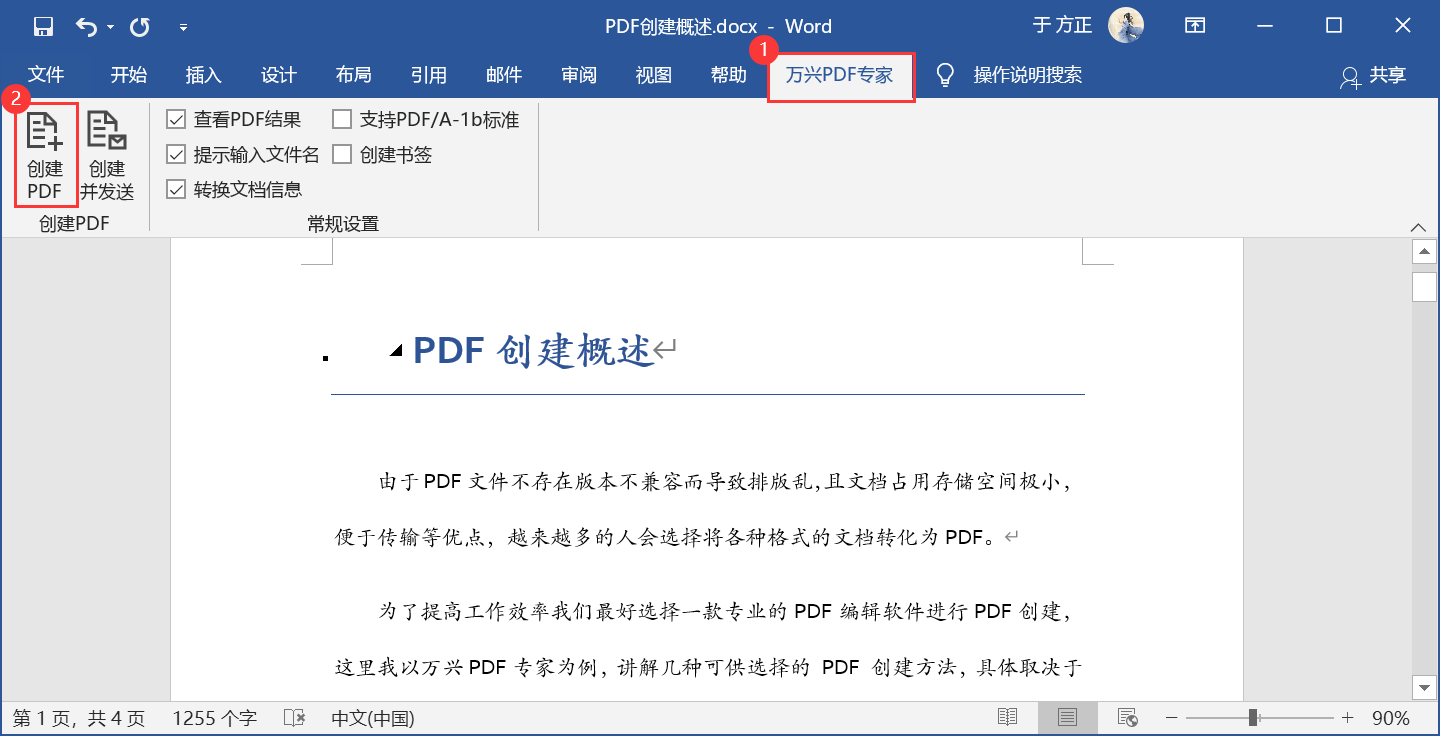
第 3 部分:进一步平衡 PDF 文件大小和质量
万兴PDF创建PDF文档时默认提供更高的质量,但这种默认的转化设置可能并不适合你。例如,用于高质量商业印刷的 PDF 与仅需要在屏幕上查看以及可从因特网快速下载的 PDF 所需的设置不同。因此在创建PDF之后,你可以选择性地对PDF文件进行压缩优化等操作以确保您的 PDF 在文件大小、分辨率、遵守特定标准以及其它因素方面达到最佳平衡。压缩方式如下:
点击“文件”选项卡下的“压缩”选项,就会出现下图所示的压缩界面,在这里低、中、高代表压缩后PDF质量的高低,与此相反,文件大小则随着质量的提高依次增大,您选择的设置取决于您正在创建 PDF 的目的。
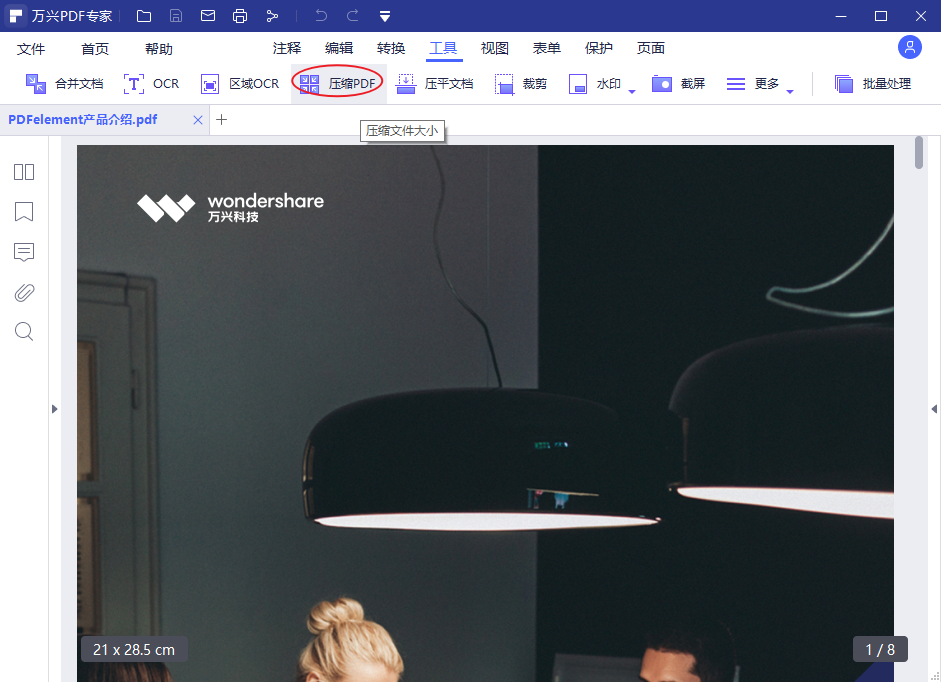
第 4 部分:优秀的国产PDF编辑器——万兴PDF
万兴PDF是万兴科技出品的拳头产品,万兴原先主打国外市场,近几年开始回归国内市场,其产品也得到广泛好评。万兴PDF虽然在功能上和Acrobat仍有差距,不过其编辑功能应付日常使用也绰绰有余,而且其超高性价比一定会让你心动,希望每个人都可以试试这款国产的PDF编辑神器,为其发展提供更大空间。







